
8 ترفند آیفون که احتمالاً نمیشناسید! - قسمت آخر
8 ترفند آیفون که احتمالاً نمیشناسید! - قسمت آخر
در دنیای امروز، گوشیهای هوشمند بیش از هر زمان دیگری بخش مهمی از زندگی ما شدهاند. آیفون با قابلیتها و امکانات متنوع، نه تنها استفاده روزمره را سادهتر میکند بلکه ابزارهایی برای افزایش امنیت، مدیریت زمان و بهرهوری ارائه میدهد. با آشنایی با این ترفندها و میانبرها، میتوانید تجربه کاربری خود را به سطحی حرفهای و هوشمندانه ارتقا دهید. در دو پست قبلی، به صورت جداگانه به معرفی ۱۰ ترفند کاربردی آیفون پرداختهایم که هر کدام میتوانند تجربه کاربری شما را سادهتر و لذتبخشتر کنند.در سری پستهای مربوط به ترفندهای کاربردی آیفون، در قسمت اول ۵ ترفند کاربردی آیفون و در قسمت دوم ۵ قابلیت دیگر از سری گوشیهای آیفون را معرفی کردیم تا کاربران بتوانند بیشترین بهره را از گوشی خود ببرند. در قسمت آخر قرار است به 8 نکته دیگر از آیفون اشاره کنیم.
1. قفل کردن برنامهها با Face ID
برای جلوگیری از دسترسی دیگران (بهویژه کودکان) به برنامههای خاص، آیفون امکان قفل کردن هر برنامه با Face ID را فراهم کرده است. کافی است روی آیکون برنامه نگه دارید و گزینهی Require Face ID را فعال کنید.
- این کار باعث میشود هر بار که کسی بخواهد برنامه را باز کند، باید چهرهی شما را با Face ID تأیید کند.
- میتوانید این روش را برای برنامههایی مانند پیامها، شبکههای اجتماعی و برنامههای مالی استفاده کنید تا امنیت بیشتری داشته باشید.
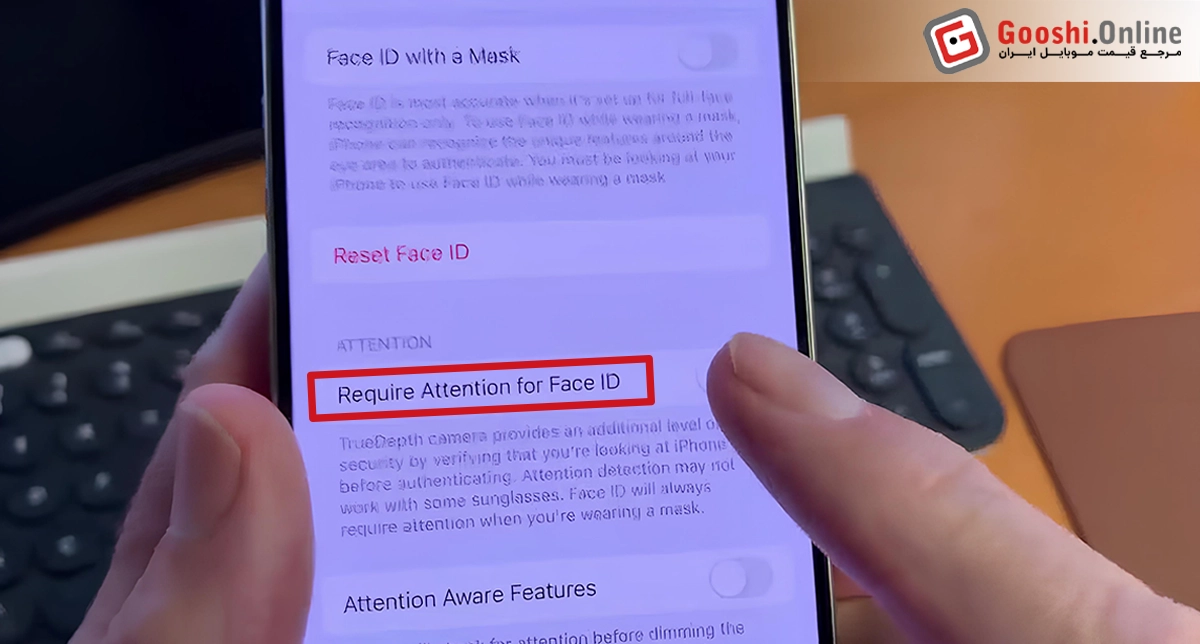
2. جلوگیری از خروج دیگران از یک برنامه
قابلیت Guided Access به شما امکان میدهد آیفون را به یک برنامه خاص محدود کنید. این ویژگی مخصوصاً زمانی مفید است که میخواهید کودک یا کسی دیگر فقط یک برنامه خاص را استفاده کند و نتواند از آن خارج شود.
- برای فعالسازی: مسیر Settings → Accessibility → Guided Access را دنبال کنید و آن را روشن کنید.
- بعد از فعالسازی، با سه بار ضربه زدن روی دکمهی کناری یا Home، میتوانید Guided Access را شروع و پایان دهید.
- میتوانید قسمتهایی از صفحه را نیز غیر فعال کنید تا لمس تصادفی کار نکند.
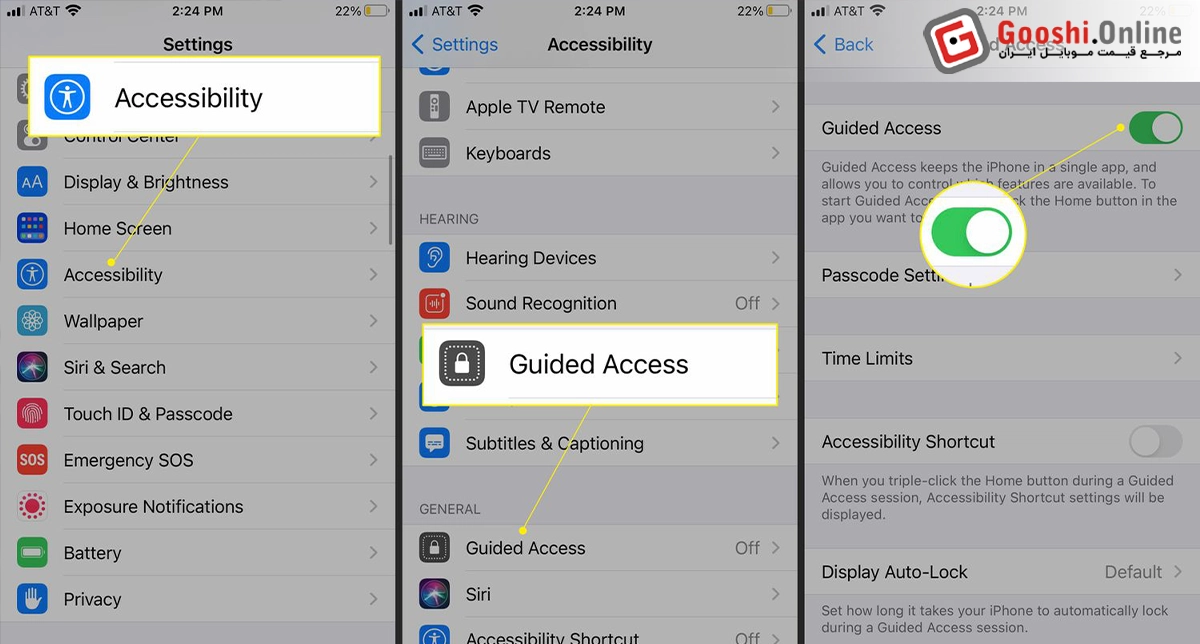
3. عکاسی سریعتر با میانبرهای دوربین
آیفون چند میانبر کاربردی برای عکاسی سریع دارد:
- در صفحهی قفل، با کشیدن به سمت چپ دوربین باز میشود.
- با فشار دادن دکمه Volume میتوانید عکس بگیرید، بدون نیاز به لمس شاتر.
- کشیدن دکمه شاتر به چپ حالت Burst Mode (عکاسی پیاپی) را فعال میکند.
- نگه داشتن دکمه شاتر، ضبط ویدیو را آغاز میکند.
این روشها به شما اجازه میدهد حتی در شرایطی که گوشی را فقط با یک دست نگه داشتهاید، عکس یا ویدیو بگیرید.
4. محدود کردن زمان استفاده از برنامهها
اگر متوجه شدید که زمان زیادی را در شبکههای اجتماعی یا بازیها میگذرانید، میتوانید با Screen Time محدودیت تعیین کنید:
- مسیر: Settings → Screen Time → App Limits
- برای هر برنامه یا دسته برنامه میتوانید زمان روزانه محدود تعریف کنید.
- حتی امکان تعیین محدودیت متفاوت برای روزهای کاری و تعطیل وجود دارد.

این ویژگی برای مدیریت بهتر وقت و کاهش وابستگی به گوشی بسیار مفید است.
5. انتقال گروهی برنامهها بین صفحات
اگر بخواهید چند برنامه را همزمان جابهجا کنید:
- یکی از برنامهها را نگه دارید تا وارد حالت Edit Home Screen شوید.
- با یک انگشت برنامه اصلی را بگیرید و با انگشت دیگر روی سایر برنامهها ضربه بزنید تا انتخاب شوند.
- سپس میتوانید همه را با هم به صفحه یا فولدر جدید منتقل کنید.
این روش باعث صرفهجویی در زمان میشود، بهخصوص زمانی که تعداد زیادی برنامه نصب دارید.
6. اشتراکگذاری رمز وایفای با QR Code
به جای تایپ دستی رمز، میتوانید به راحتی وایفای را با دیگران به اشتراک بگذارید:
- مسیر: Passwords → Wi-Fi → شبکه مورد نظر → Show Network QR Code
- دیگران میتوانند با اسکن QR Code مستقیماً به شبکه وصل شوند.
- این روش هم سریع است و هم جلوی اشتباهات تایپی در رمز عبور را میگیرد.
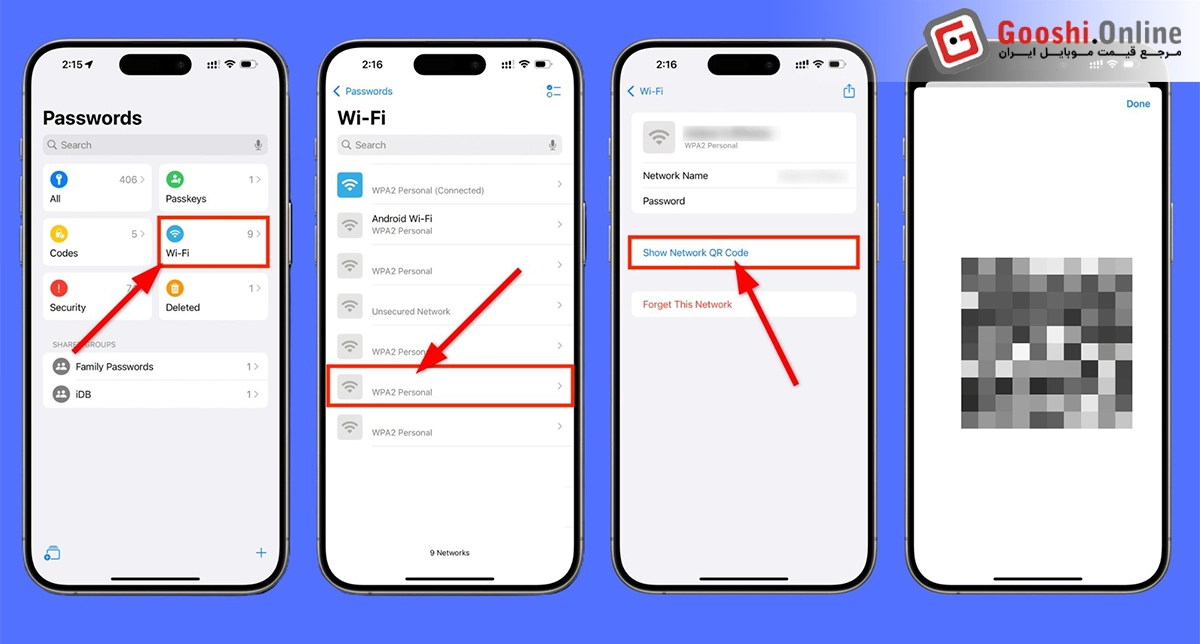
7. ضبط تماسها بدون نیاز به اپلیکیشن
آیفون به شما امکان ضبط تماسها را به صورت داخلی میدهد:
- در حین تماس، گزینهی More → Start Call Recording را انتخاب کنید.
- یک اعلان صوتی به طرف مقابل اعلام میکند که تماس در حال ضبط است.
- برای پایان ضبط، دکمهی قرمز وسط صفحه را فشار دهید یا تماس را قطع کنید.
این قابلیت برای یادداشتبرداری از مکالمات مهم کاری یا شخصی بسیار کاربردی است.

8. تبدیل خودکار صدا به متن
آیفون امکان تبدیل خودکار صدا به متن را فراهم کرده است:
- تمام تماسهای ضبطشده و یادداشتهای صوتی در برنامههای Notes و Voice Memos میتوانند به متن تبدیل شوند.
- این ویژگی برای تهیهی گزارش، یادداشتهای شخصی یا مستند کردن ایدهها بسیار مفید است.
- متن تولید شده قابل ویرایش و اشتراکگذاری است، بنابراین میتوانید سریع آن را در ایمیل یا پیام استفاده کنید.
جمعبندی
با بهرهگیری از این قابلیتها، آیفون شما فراتر از یک ابزار ارتباطی ساده عمل میکند و به یک دستیار هوشمند و کارآمد تبدیل میشود. از مدیریت برنامهها و امنیت شخصی گرفته تا ثبت خاطرات و کنترل زمان، این ترفندها به شما کمک میکنند تا استفادهای بهینه و لذتبخش از گوشی خود داشته باشید.






دیدگاه خود را بنویسید